Bài viết (Article) là phần nội dung chính của trang web. Trong Joomla! bài viết có thể chứa các văn bản thông thường, hình ảnh, phim,... và ngoài ra bạn còn có thể chèn ngôn ngữ HTML. Joomla! được tích hợp sẵn trình soạn thảo trực quan để giúp bạn thuận tiện trong việc định dạng văn bản giống như các chương trình xử lý văn bản thông dụng.
Tạo bài viết mới trong Joomla! 2.5
- Trong phần quản lý của Joomla! (Administrator), bạn hãy truy cập vào phần quản lý chuyên bài viết (Article Manager) sau đó nhấn vào nút New trên thanh công cụ (Toolbar) để tạo một bài viết mới.
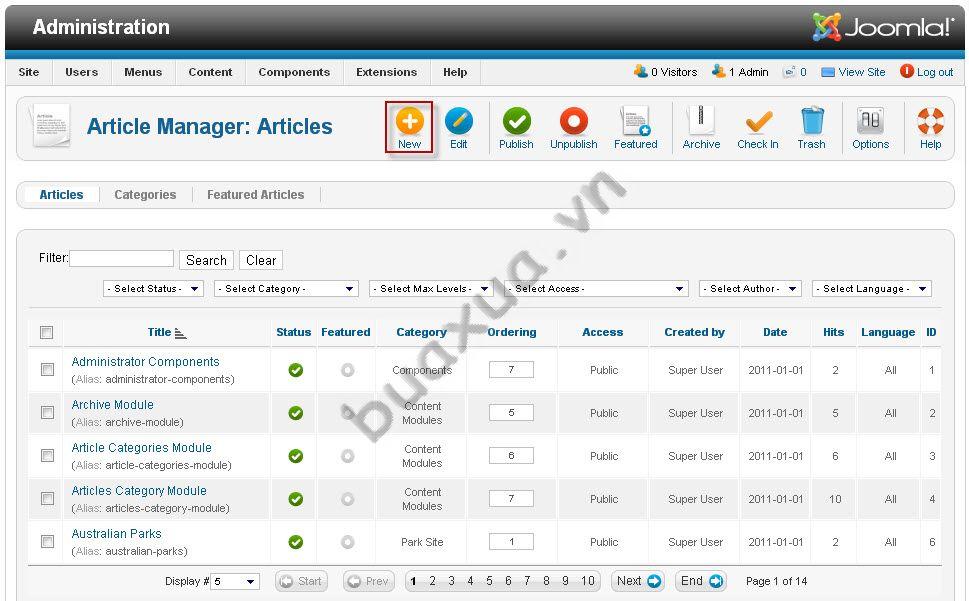
Các thông tin và thiết lập cơ bản của bài viết
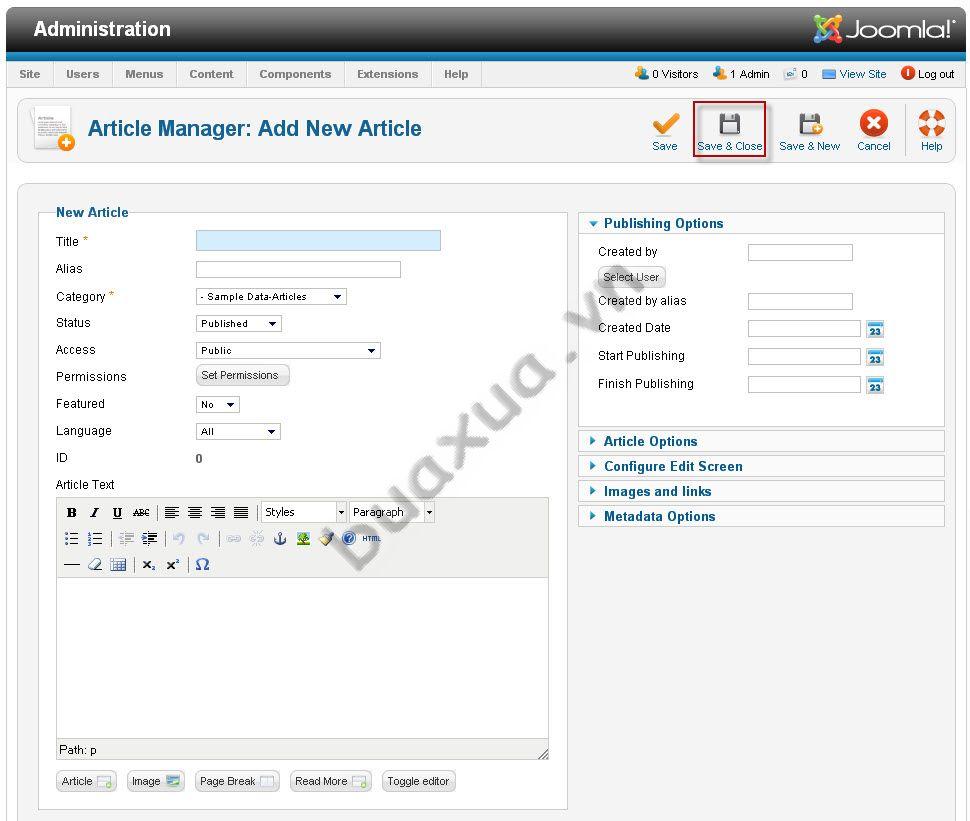
- Title: Têu đề của bài viết, có thể được hiển thị hay không tùy theo thiết lập của bạn.
- Alias: Đây là một tên khác của bài viết, dùng để quản lý và sử dụng trong SEO/SEF. Thông thường bạn hãy để trống mục này, Joomla! sẽ tự động nhập vào.
- Category: Chọn chuyên mục chứa bài viết.
- Status: Chọn đăng hay không đăng bài viết này, nếu chọn không đăng (Unpublished) thì bài viết này sẽ không được hiển thị..
- Access Level: Chọn cấp độ cho phép truy cập. Có các lựa chọn sau:
- Public: Tất cả mọi người đều xem được bài viết này.
- Registered: Chỉ các thành viên đăng ký và đăng nhập mới được xem bài viết này.
- Special: Chỉ các thành viên cấp cao mới được xem bài viết này.
- Customer Access level: Cấp độ do bạn thiết lập.
- Permissions: Thiết lập các quyền hạn cho thành viên đối với bài viết này.
- Featured: Lựa chọn tính năng nổi bật cho bài viết này. Bạn có thể cho phép chỉ hiển thị các bài viết được đánh dấu nổi bật trên trang chủ.
- Language: Lựa chọn ngôn ngữ, chỉ dùng khi có thiết lập chế độ đa ngôn ngữ, mặc định chọn All.
- Article Text: Phần nhập nội dung của bài viết. Bài viết có thể chứa các văn bản thông thường, hình ảnh, phim,... và ngoài ra bạn còn có thể chèn ngôn ngữ HTML nếu muốn.
Sau khi thực hiện xong bạn hãy nhấn vào một trong các nút trên thanh công cụ như sau:
- Save: Lưu các thông tin và vẫn giữ nguyên màn hình.
- Save & Close: Lưu và quay lại màn hình quản lý chuyên mục.
- Save & New: lưu và tạo một chuyên mục mới với cùng nội dung hiện có.
- Cancel: Hủy bỏ các thông tin và quay lại màn hình quản lý chuyên mục.
Xem phim hướng dẫn cách tạo bài viết mới trong Joomla! 2.5
{youtube}E42Pb8cICk8{/youtube}

















